Přenášení souborů mezi Androidem a Windows 11 přes Bluetooth

Návod, jak odesílat nebo přijímat soubory mezi zařízením Microsoft Windows 10 a Android zařízením pomocí Bluetooth souborového přenosu
Přidáním widgetu na domovskou obrazovku Androidu získáte rychlejší přístup k určitým informacím. Například přidáním widgetu počasí můžete vědět, jaké bude počasí, aniž byste museli otevírat aplikaci.
Některé aplikace, které jste nainstalovali, mohou mít widget, který na vás čeká, abyste si jej přidali na domovskou obrazovku. Pokračujte ve čtení, abyste zjistili, jak zkontrolovat, zda aplikace obsahuje widget a jak jej přidat na domovskou obrazovku zařízení.
Widget pro Android není to samé jako zástupce aplikace. Widgety jsou jako malé interaktivní aplikace, které můžete používat na domovské obrazovce. Tyto miniaplikace vám ukážou data, pro která byla aplikace vytvořena, jako jsou widgety počasí zmíněné dříve.
Ne všechny aplikace mají svůj vlastní widget, takže pokud budete někdy potřebovat widget pro konkrétní úkol, můžete se podívat na Google Play a zjistit, zda si nějaký můžete stáhnout. Nejběžnější typy widgetů, které uvidíte, jsou:
Řekněme, že jste si nainstalovali widget hodin a chcete si jej přidat na domovskou obrazovku. Po dokončení instalace aplikace se na domovské obrazovce zobrazí ikona aplikace, ale ne samotný widget.
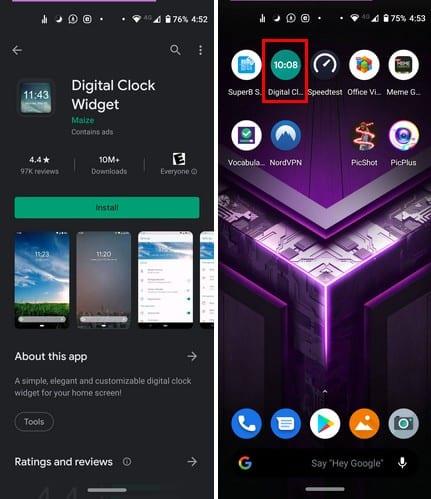
Dlouze stiskněte prázdnou oblast na domovské obrazovce a klepněte na možnost widgetů.
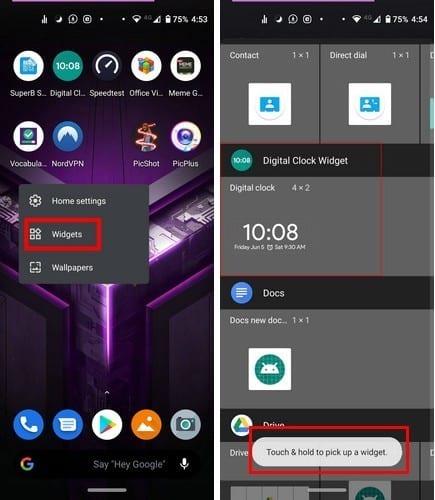
Procházejte možnosti widgetu a dlouze na něj stiskněte, když jej najdete. Když widget dlouze stisknete, zobrazí se vaše domovská obrazovka, takže když uděláte, umístěte widget tam, kde je pro něj dostatek místa.
Kolem widgetu uvidíte bílé tečky, pomocí těchto teček změňte jeho velikost. Pokud budete někdy potřebovat widget přesunout, dlouze na něj stiskněte a přesuňte jej na nové místo. Stejné kroky platí, pokud vaše zařízení Android běží na Android Pie.
Když je čas rozloučit se s widgetem, dlouze na něj stiskněte a posuňte se do horní části obrazovky směrem k možnosti Odebrat , to je vše.
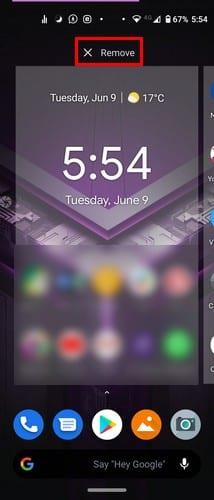
Když máte v zařízení tolik aplikací, že vám na domovské obrazovce dojde místo pro widget, dlouze na widget stiskněte a posuňte jej doprava.
Tím vytvoříte další prostor pro widget. Pokud se nic nestane, když to uděláte, aniž byste widget pustili, posuňte jej doleva a zkuste to ještě jednou, ale tentokrát jej zkuste posunout co nejvíce doleva.
Nebojte se, pokud to bude trvat několik pokusů, chce to jen trochu cviku.
Chcete-li zkontrolovat, zda má nainstalovaná aplikace, kterou máte v zařízení, k dispozici widget pro Android 9 (tablet), dlouze stiskněte prázdné místo na domovské obrazovce a klepněte na možnost Widgety. Widget můžete vyhledat přejetím do stran nebo pomocí možnosti vyhledávání v horní části.
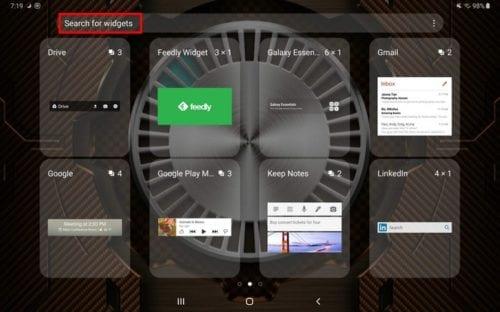
Čísla, která vidíte v pravém horním rohu každého čtverce, označují počet dostupných widgetů pro danou aplikaci. Pokud je k dispozici pouze jeden widget, poznáte to, protože jediné, co uvidíte, je, jak je widget velký. Chcete-li vidět příklad, podívejte se na widget Feedly na obrázku výše.
Pokud aplikace, která vás zajímá, má widget, klepnutím na něj zobrazíte dostupné widgety. V pravé horní části každého z nich uvidíte, jak je každý widget velký.
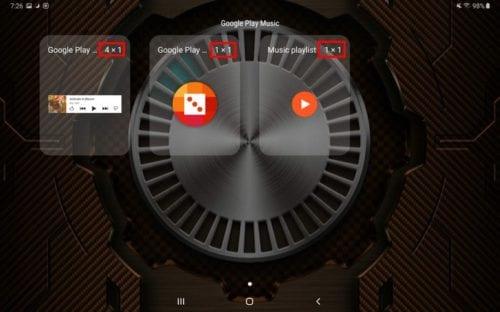
Věci budou vypadat trochu jinak, pokud používáte telefon Android s Androidem 10. Nebudete mít funkci vyhledávání, ale na boku budete mít posuvník pro snadné nalezení.
Při posouvání dolů se zobrazí písmeno, které vás informuje, zda jste poblíž aplikace, kterou hledáte. Pokud například hledáte aplikaci Google, zobrazí se písmeno G, takže víte, že jste tam, kde máte být.
Widgety mohou být užitečné, protože vám poskytují rychlejší přístup k aplikaci, kterou potřebujete. Počet widgetů, které si můžete vybrat, závisí na počtu možností, které konkrétní aplikace nabízí. Jaké widgety nesmí chybět na domovské obrazovce?
Návod, jak odesílat nebo přijímat soubory mezi zařízením Microsoft Windows 10 a Android zařízením pomocí Bluetooth souborového přenosu
Mnoho modelů telefonů Samsung, včetně Galaxy S21, má problémy s Wi-Fi voláním. Instalace aplikace VoWiFi může problém vyřešit.
Máte Amazon Fire a přejete si nainstalovat Google Chrome? Naučte se, jak nainstalovat Google Chrome pomocí APK souboru na Kindle zařízeních.
Chcete organizovat systém záložek na tabletu Amazon Fire? Přečtěte si tento článek a naučte se, jak přidávat, mazat a editovat záložky nyní!
Návod, který vás provede tím, jak aktivovat možnosti vývojáře a USB ladění na tabletu Samsung Galaxy Tab S7.
Hledáte návod, jak vymazat data prohlížení, historii, mezipaměť a cookies v Amazon Fire? Tento průvodce vysvětluje všechny osvědčené metody srozumitelným jazykem.
Máte problém s tím, že se váš Amazon Fire tablet nezapne? Přečtěte si tento článek a objevte podrobné metody, jak tento problém vyřešit.
Je těžké zpochybnit popularitu Fitbitu, protože společnost poskytuje pravděpodobně nejlepší fitness trackery nebo smartwatches pro uživatele Androidu i iOSu.
Příběhy na Facebooku mohou být zábavné na vytváření. Zde je návod, jak vytvořit příběh na vašem zařízení Android a počítači.
Vyřešte problém, kdy se Samsung Galaxy Tab A zasekl na černé obrazovce a nezapne se.








